Форматування за зразком
Якщо кілька абзаців, розташованих на різних сторінках, повинні бути відформатовані однаково, то можна заощадити час, використовуючи режим форматування за зразком. На жаль, виділити абзаци нарізно і відформатувати все відразу не представляється можливим.
Режим форматування за зразком включається одним клацанням на кнопці (Формат за зразком) на панелі інструментів "Стандартна", якщо форматування буде застосовуватися тільки до одного абзацу. Якщо таких абзаців буде більше, то режим включається подвійним клацанням на тій же кнопці.
Вихід з цього режиму відбувається клацанням на тій же кнопці "з метелочкой" або за допомогою клавіші порятунку Esc.
Для того щоб відформатувати абзаци за зразком:
- Клацніть на кнопці (Недруковані символи) на панелі інструментів "Стандартна", щоб ознака кінця абзацу було видно на екрані.
- Виділіть абзац-зразок (тук-тук на смузі виділення зліва від абзацу).
- Увімкніть режим "Форматування за зразком".
При цьому зліва від курсора миші з'явиться "мітелочкою" і відповідна кнопка злегка "втопиться".
- Якщо ви ненароком вийшли з режиму форматування за зразком (не «світиться" кнопка з "мітелкою"), то почніть процедуру з самого початку.
- Якщо ненароком отформатировали зайві абзаци, то скасуйте неправильне дію за допомогою кнопки (Скасувати) на панелі інструментів "Стандартна" і почніть з першого кроку.
Відформатовані за зразком абзаци виглядають точно так само, як і абзац-зразок.
Установка кінця сторінки
За замовчуванням Word автоматично розбиває текст на сторінки певного розміру. У режимі "Звичайний" кінець сторінки візуально виглядає як ледь помітна лінія з точок. Ця процедура називається "фонова розбивка на сторінки", а сама лінія - "м'який розрив сторінки".
Якщо документ знаходиться в режимі "Розмітка сторінки" (видно поля сторінки), то питання, де кінець сторінки, взагалі не виникає.
Як включити фонову розбивку
Для того щоб "м'які" розриви були видні в тексті документа:
- Переведіть документ в режим "Звичайний" через меню Вид.
- У меню Сервіс виконайте команду Параметри (Де я? Яка закладка попереду?)
- Клацніть на закладці "Загальні" в діалозі "Параметри".
- Увімкніть опцію "фонова розбивка на сторінки".
Якщо ця опція вже була включена, то просто вийдіть з діалогу, нічого в ньому не змінюючи.
Якщо документ знаходиться в режимі "Розмітка сторінки", то ця опція недоступна.
Як вручну розбити сторінку
Перш ніж друкувати документ, треба переконатися, що він розбитий на сторінки правильно. Негарно, коли заголовок виявляється в самому кінці сторінки або підпис до малюнка - окремо від нього на наступній сторінці. У таких випадках треба самим визначити кінець сторінки в потрібному місці, тобто вставити "жорсткий", примусовий розрив сторінки.
Він виглядає як більш жирна лінія з написом "Розрив сторінки" в центрі.
Для того щоб вставити примусовий розрив сторінки:
- Встановіть текстовий курсор (точку вставки) в потрібне місце сторінки.
- У меню Вставка виконайте команду Розрив ...
- Увімкніть опцію "нову сторінку" у вікні діалогу "Розрив".
- Клацніть на кнопці ОК діалогу.
З тим щоб вставити примусовий розрив з клавіатури, після першого кроку натисніть клавіші Ctrl + Enter.
Для того щоб видалити примусовий розрив:
- Встановіть текстовий курсор на лінію розриву і натисніть клавішу Delete
Примусовий розрив має більш високий пріоритет. ніж параметри розбиття абзацу на сторінки. Наприклад, абзац, для якого включена опція "Чи не розривати абзац", все одно буде розірваний, якщо вручну вставити розрив сторінки в середину абзацу.
Параметри розбивки абзацу на сторінки можна змінити наступним чином:
- Виконайте команду Абзац в меню Формат (Де я? Яка закладка попереду?)
- Клацніть на закладці "Положення на сторінці".
- Задайте потрібні параметри:
- "Не розривати абзац";
- "Не відривати від наступного";
- "З нової сторінки".
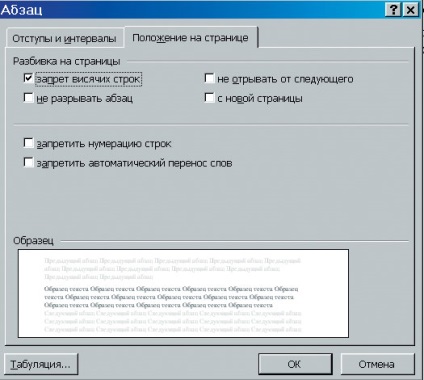
Мал. 4.11. За допомогою кнопки зі знаком питання в заголовку вікна можна отримати коротку довідку про опції закладки